Πρέπει να διαμορφώσετε το δίσκο στη μονάδα δίσκου για να μπορέσετε να τον χρησιμοποιήσετε
Έχετε πρόβλημα εάν λάβετε ένα μήνυμα, Πρέπει να διαμορφώσετε το δίσκο στη μονάδα δίσκου για να μπορέσετε να τον χρησιμοποιήσετε(You need to format the disk in drive before you can use it) στον υπολογιστή σας Windows 11/10, ενώ χρησιμοποιείτε τον εξωτερικό σκληρό δίσκο, USB , Μνήμη(Memory) ή Κάρτα SD(SD Card) , όπως ίσως έχετε δεδομένα σε αυτόν τον δίσκο – αλλά Windows 10/8/7 δεν θα σας επιτρέψουν να χρησιμοποιήσετε το δίσκο και να αποκτήσετε πρόσβαση στα δεδομένα, μέχρι να τον μορφοποιήσετε.
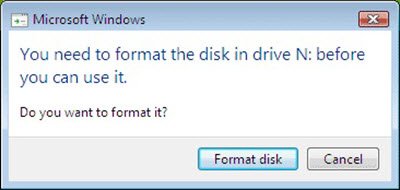
Στο παράθυρο διαλόγου, θα δείτε δύο επιλογές. Μορφοποίηση δίσκου(Format disk) και Ακύρωση(Cancel) . Εάν τα δεδομένα δεν είναι σημαντικά και μπορείτε να αντέξετε οικονομικά χωρίς αυτά, η επιλογή Μορφοποίηση(Format) δίσκου θα ήταν η πιο εύκολη και καλύτερη επιλογή. Αν όχι, ας δούμε τι μπορείτε να κάνετε.
Πρέπει να διαμορφώσετε το δίσκο στη μονάδα δίσκου για να μπορέσετε να τον χρησιμοποιήσετε
Ο λόγος που συμβαίνει αυτό είναι ότι η μονάδα δίσκου μπορεί να είναι ελαττωματική. Αυτό θα μπορούσε επίσης να συμβεί εάν αφαιρέσετε την εξωτερική μονάδα δίσκου χωρίς να χρησιμοποιήσετε την επιλογή Ασφαλής κατάργηση υλικού(Safely Remove Hardware) . Μπορεί να πιστεύετε ότι η χρήση λογισμικού αποκατάστασης μπορεί να σας βοηθήσει, αλλά δεν θα σας βοηθήσει καθώς το ίδιο το διαμέρισμα έχει καταστεί απρόσιτο και ο υπολογιστής σας δεν θα αναγνωρίσει τη μονάδα δίσκου – εκτός και αν τη μορφοποιήσετε.
Μπορείτε να επανεκκινήσετε τον υπολογιστή σας και να δοκιμάσετε να χρησιμοποιήσετε μια διαφορετική θύρα USB(USB Port) και να δείτε αν λειτουργεί. Διαφορετικά, η χρήση ενός λογισμικού ανάκτησης διαμερισμάτων όπως το TestDisk(TestDisk)(TestDisk) μπορεί να βοηθήσει. Αυτά τα εργαλεία βοηθούν στην ανάκτηση χαμένων κατατμήσεων και κάνουν τους δίσκους που δεν εκκινούν να εκκινούν ξανά.
Διατηρήστε έτοιμο έναν νέο κενό σκληρό δίσκο με μορφή GPT και, στη συνέχεια, χρησιμοποιήστε (GPT)το Testdisk(Testdisk) για να αντιγράψετε τα δεδομένα σας στο νέο δίσκο. Αφού το κάνετε αυτό, μπορείτε να μορφοποιήσετε την παλιά μονάδα δίσκου χρησιμοποιώντας GPT αντί για MBR και, στη συνέχεια, να αντιγράψετε τα δεδομένα σας ξανά.
Αφού ανακτήσετε το διαμέρισμα σας χρησιμοποιώντας λογισμικό ανάκτησης διαμερισμάτων, ενδέχεται να μην χρειάζεστε καν λογισμικό ανάκτησης δεδομένων, καθώς ενδέχεται να μπορείτε να εκκινήσετε και να αποκτήσετε πρόσβαση στα αρχεία σας. Αλλά αν νιώθετε την ανάγκη, εδώ είναι μια λίστα με μερικά δωρεάν προγράμματα ανάκτησης δεδομένων(free data recovery software) που θα σας βοηθήσουν να ανακτήσετε αρχεία.
Εάν έχετε οποιεσδήποτε άλλες ιδέες για το πώς να αντιμετωπίσετε αυτό το πρόβλημα, μοιραστείτε το στην παρακάτω ενότητα σχολίων.(If you have any other ideas on how to deal with this problem, please do share in the comments section below.)
Δείτε αυτήν την ανάρτηση εάν λάβετε Το αίτημα δεν ήταν δυνατό να εκτελεστεί λόγω σφάλματος συσκευής I/O .
Related posts
Η μονάδα USB δεν εμφανίζεται σε Αυτό το PC αλλά είναι ορατή στη Διαχείριση δίσκων
Το VirtualBox απέτυχε να εγγραφεί και να ανοίξει το αρχείο εικόνας του σκληρού δίσκου
Windows Modules Installer Worker (TiWorker.exe) Υψηλή χρήση CPU και δίσκου
Η δομή του δίσκου είναι κατεστραμμένη και μη αναγνώσιμη στα Windows 10
Η Εκκαθάριση δίσκου δεν λειτουργεί σωστά στα Windows 11/10
Μάθετε τι καταλαμβάνει τον περισσότερο χώρο στο δίσκο στον υπολογιστή σας χρησιμοποιώντας το WizTree
Χρησιμοποιήστε τη γραμμή εντολών DiskUsage.exe για να ρωτήσετε τη χρήση χώρου στο δίσκο
Πώς να διορθώσετε το πρόβλημα σύγκρουσης υπογραφής δίσκου στα Windows 11/10
Πώς να διορθώσετε τα σφάλματα σκληρού δίσκου 1 Quick 303 και Full 305
Πώς να διαγράψετε ένα διαμέρισμα τόμου ή μονάδας δίσκου στα Windows 11/10
Τι είναι το WSAPPX; Ζήτημα χρήσης υψηλής δίσκου WSAPPX [Διορθώθηκε]
Η Διαχείριση δίσκων δεν λειτουργεί, δεν φορτώνει ή δεν αποκρίνεται στα Windows 11/10
Πώς να μετατρέψετε το MBR σε GPT χωρίς απώλεια δεδομένων στα Windows 11/10
Γιατί ο σκληρός μου δίσκος απέτυχε ή κατέρρευσε τόσο γρήγορα και χωρίς προφανή λόγο;
Πώς να διορθώσετε το σφάλμα εγγραφής δίσκου στο Steam στα Windows 11/10
Ανεπιθύμητα αρχεία στα Windows 11/10: Τι μπορείτε να διαγράψετε με ασφάλεια;
Αναθεώρηση CCleaner 5: Καταργήστε τα ανεπιθύμητα αρχεία υπολογιστή και καθαρίστε χώρο στο δίσκο
Παρακολουθήστε τα χαρακτηριστικά SMART του σκληρού δίσκου με το PassMark DiskCheckup
Διορθώστε την υψηλή χρήση δίσκου και μνήμης κατά την αναπαραγωγή παιχνιδιών σε υπολογιστή με Windows
HD Tune, μια απόδοση σκληρού δίσκου, συγκριτική αξιολόγηση, λογισμικό πληροφοριών
